Pernahkah kamu berpikir, bagaimana sebuah artikel bisa muncul nomor satu dalam pencarian Google? Tentu bukan sulap dan bukan sihir. Artikel dapat mencapai minimal top ten dalam pencarian Google punya banyak faktor. Diantaranya, artikel mengandung Search Engine Optimization (SEO) yang baik, beriklan di Google hingga memasang Google Search Console.
Mungkin dua diantara tiga faktor di atas sangat familiar. Akan tetapi, apakah kamu tahu Google Search Console? Yups! Google Search Console adalah salah satu peralatan "perang" yang wajib dimiliki oleh kamu, iya kamu, blogger.
Agar artikel kamu dapat ditemukan dengan mudah, maka website/ blog kamu harus terindeks oleh Google. Lantas bagaimana caranya? Apa hubungannya dengan Google Search Console?
Apa Sih Google Search Console?
Google Search Console adalah layanan dari Google yang dapat memantau kinerja website/ blog. layanan ini dapat digunakan secara cuma-cuma alias gratis. Ada berbagai tools yang dapat digunakan secara optimal dalam dashboard Google Search Console untuk mendorong kinerja website. Salah satunya adalah mengindeks artikel yang baru saja diterbitkan. Jika semakin cepat diindeks Google, maka semakin besar potensi artikel mudah ditemukan.
Selain itu, manfaat Google Search Console juga memperbaiki masalah eror indeksing, mendeteksi masalah keamanan website sehingga dapat membenahi dan mengantisipasi terjadi masalah lainnya. Kemudian, Google search console juga dapat memantau halaman terpopuler dan monitoring kinerja blog, seperti total klik, total tayangan serta CTR dan posisi rata-rata.
Pasang Google Search Console Modal Smartphone
Lalu, bagaiamana cara memasang Google Search Console? Tentu mudah, bahkan dapat dipraktikkan pemula hanya berbekal Smartphone alias hape hehehe..
Langsung saja ikuti langkah-langkah berikut ini, anti gagal anti galau!
1. Buat Akun Google Search Console
• Bukalah dashboard Blogspot
• Pilih bagian "setting"
• Kemudian, cari dan klik "Google Search Console"
• Kamu akan diarahkan dengan tab baru ke halaman Google Search Console.
• Masuk ke alamat "Domain" Atau "URL", lantaran saya memakai Blogspot, saya memilih " URL". Lanjut, isi dengan alamat blog. Klik lanjut.
• Muncul pop window "Kepemimpinan Diverifikasi Otomatis" dan klik "buka properti".
• Lagi, muncul pop window yang bertuliskan "Selamat datang di Search Console" dan klik mulai. Nah, itu artinya kamu sudah memiliki akun Google Search Console.
Selain itu, ada cara lainnya untuk mengakses Google Search Console. Yakni, klik tautan ini atau ketik pada penelusuran Google; https://search.google.com/search-console/about , lanjut klik ''mulai''. Pengguna baru akan diminta untuk memasukkan akun Gmail untuk mengakses Google Search Console pertama kali.
2. Metode Verifikasi
Setelah berhasil membuat akun, tambahkan metode verifikasi dengan cara sebagai berikut:
• pilih "setelan"
• Pilihlah "Verifikasi Kepemilikan"
• Pilih salah satu metode verifikasi tambahan
Nah, untuk bagian ini saya menggunakan "tag HTML"
• Setelah memilih "tag HTML" langsung semua salin kedo dan tempel diantara bagian bawah <head> sebelum bagian <body> pertama.
Lanjut, pindah ke dashboard Blogspot.
• Buka "Theme"
• Klik "Customize"
• Pilihlah "Edit HTML"
Paste kode yang telah disalin diantara bagian bawah <head> sebelum <body> pertama. Seperti gambar di bawah ini.
• Lanjut, kembali ke dashboard Google Search Console sebelum dan klik "verifikasi".
3. Menghubungkan Google Analytics dengan Google Search Console
• Buka Google Analytics
• Pilih dashboard untuk admin
• Klik "semua produk"
• Kemudian, pilih "Search Console" pada halaman penautan produk Google Analytics.
• Klik "tautkan search console"
• Kemudian, klik "tambahkan"
• Lanjut, bakal muncul halaman baru ke lama Google Search Console dan pilih "properti" Kemudian muncul pop up window properti GA 4 dan UA. Pilihlah GA 4 dan klik lanjutkan
• Pilih aliran data dan klik lanjutkan
• Muncul Pop up window konfirmasi atribusi, klik tautkan.
• Langkah selanjutnya adalah menautkan UA, pilih "tautkan"
• Muncul pop up window "Universal Analytics" Pilih lanjutkan
• Muncul lagi pop uwindow "konfirmasi atribusi" Dan klik "tautkan"
• Jangan lupa kembali ke laman "Setelah Search Console" dan klik Simpan.
Nah itu dia tahapan memasang Google Search Console. Memang cukup banyak ya, akan tetapi jika diikuti tahapannya bakal lancar ya guys.
Langkah selanjutnya adalah memastikan Google memahami isi blog. Caranya mudah yakni dengan membuat sitemap XML.
Fyi, sitemap XML merupakan daftar halaman blog/ website yang ditujukan kepada mesin pencari agar mudah ditemukan. Lantas, apa bedanya dengan sitemap HTML? Sitemap HTML merupakan daftar halaman blog/website yang ditujukan untuk pengunjung website.
Untuk Memasukkan Sitemap XML Ke Google Search Console Sebagai Berikut
• Pilih sitemap pada dashboard Google Search Console
• Masukkan URL seperti contoh https://www.yuanayu.com/sitemap.xml dan klik “submit"
• Kemudian pop up window "peta situs berhasil dikirimkan", klik Ok. Jika berhasil ada muncul keterangan " Sukses" berwarna hijau.
Indeks Artikel Di Google Console
Sementara, jika kamu ingin mengetahui apakah artikel milikmu sudah terindeks oleh Google caranya cukup mudah. Yakni, masukkan URL artikel pada search, tunggu beberapa saat. Jika terdapat notifikasi berwarna hijau, maka sudah terindeks oleh Google. Di situ pun sudah terdapat keterangannya. Akan tetapi, jika belum terindeks akan muncul notifikasi belum terindeks oleh Google. Kamu bisa meminta Google untuk indeksindeks dengan klik menu "minta pengindeksan".
Mudah bukan? Kendati tutorial ini cukup panjang, dijamin enggak bakal rugi. Google search console bakal memberi kamu kemudahan menjadi blogger profesional. Yuk buat langsung cobain pasang Google Search Console modal Handphone!

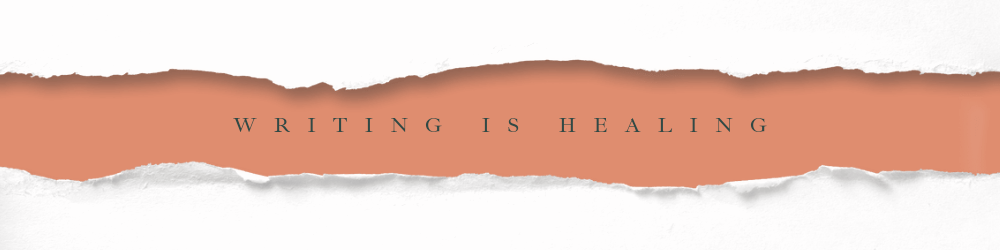














Posting Komentar
Posting Komentar